Integração do Secure Private Access com o Monitor (Pré-visualização)
O Secure Private Access é integrado ao Monitor, o console de monitoramento e solução de problemas para o Citrix DaaS. Administradores e pessoal de suporte técnico podem monitorar e solucionar problemas de sessões e eventos de aplicativos Web/SaaS e TCP/UDP a partir do DaaS Monitor, além do painel do Secure Private Access.
Direitos de serviço
Para usar o recurso DaaS Monitor com o Secure Private Access, você deve ter direitos de Secure Private Access e de DaaS.
Clientes compatíveis
- Aplicativo Citrix Workspace™ - 2409 e posterior
- Citrix Secure Access para Windows - 24.8.1.19 e posterior
- Citrix Secure Access para macOS - 24.10.1 e posterior
Como acessar o Monitor
Você pode acessar o Monitor a partir do painel do Secure Private Access (“Ir para o Monitor”) ou do bloco de serviço do Citrix DaaS™.
Definições de sessão
Uma sessão do Secure Private Access oferece um resumo abrangente do ciclo de vida da sessão de uma pessoa usuária, da atividade do aplicativo e da experiência da pessoa usuária em um dispositivo específico. Uma sessão serve como um registro unificado para solução de problemas e análise, fornecendo visibilidade dos seguintes aspectos:
- Informações detalhadas sobre como os aplicativos são acessados, incluindo saltos de inicialização, topologia de rede, conexões e detalhes de roteamento. Esses detalhes são cruciais para resolver problemas relacionados a políticas de acesso.
- Rastreia todas as atividades da sessão de:
- Navegadores acessando aplicativos web ou SaaS.
- O cliente Citrix Secure Access para aplicativos privados usando protocolos TCP/UDP.
Algumas das principais características de uma sessão do Secure Private Access são:
- Cada sessão recebe um ID exclusivo para rastreamento e análise.
- Uma única sessão pode incluir várias inicializações de aplicativos e fornece uma visão abrangente da atividade da pessoa usuária dentro dessa sessão específica.
- Para cada aplicativo, a sessão rastreia:
- Os controles de segurança que se aplicam ao aplicativo.
- O nome de exibição da política e o ID que acionaram os controles de segurança.
- A condição que resultou na aplicação da política.
- A sessão rastreia todos os domínios internos que uma pessoa usuária visitou no Citrix Enterprise Browser™ fornecendo insights sobre a navegação da pessoa usuária dentro do ambiente seguro.
Sessões de aplicativos Web/SaaS
O início e o fim da sessão para aplicativos Web/SaaS são definidos da seguinte forma:
- Início: O Citrix Enterprise Browser é aberto no aplicativo Citrix Workspace e os aplicativos são acessados.
- Fim: Uma sessão termina nos seguintes cenários.
- Você fecha o Citrix Enterprise Browser.
-
Após 30 minutos de inatividade e nenhuma atividade de sessão ser relatada.
O cliente Citrix Enterprise Browser envia uma atividade de sessão a cada 15 minutos para o Monitor. Se essa atividade de sessão não for recebida por 30 minutos, o que pode ocorrer devido aos seguintes motivos:
- Falha de rede.
- Problemas de conectividade com a Internet.
- Fechamento da sessão após o intervalo de 30 minutos sem atividade de sessão.
Observação:
Para aplicativos iniciados por meio de navegadores nativos (sem agente), a sessão termina após 120 minutos de inatividade.
Sessões de aplicativos TCP/UDP
O início e o fim da sessão para aplicativos TCP/UDP são definidos da seguinte forma:
- Início: Você faz login no cliente Citrix Secure Access™ e acessa os aplicativos.
- Fim: Uma sessão termina nos seguintes cenários.
- Você faz logoff do cliente Citrix Secure Access.
- Após 30 minutos de inatividade e nenhuma atividade de sessão ser relatada.
Sessões de aplicativos sem agente
O início e o fim da sessão para os aplicativos sem agente são definidos da seguinte forma:
- Início: Você inicia o aplicativo a partir do Citrix Workspace ou usando a URL.
- Fim: Uma sessão termina após 120 minutos de inatividade.
Limitação conhecida:
As sessões de aplicativos sem agente são encerradas após 120 minutos de inatividade, independentemente das configurações de tempo limite configuradas no console do Secure Private Access (“Configurações > Tempos Limite”).
Visualizar uma sessão do Secure Private Access por pessoa usuária
Visualizar uma sessão usando o campo de pesquisa
-
No painel do Monitor, clique em “Pesquisar” e insira o nome da pessoa usuária. A tela “Selecionar uma sessão” é exibida.
[Etapa opcional]. Se você não encontrar o nome da pessoa usuária inserido, clique em “Pesquisar Diretórios” para encontrar o nome da pessoa usuária.
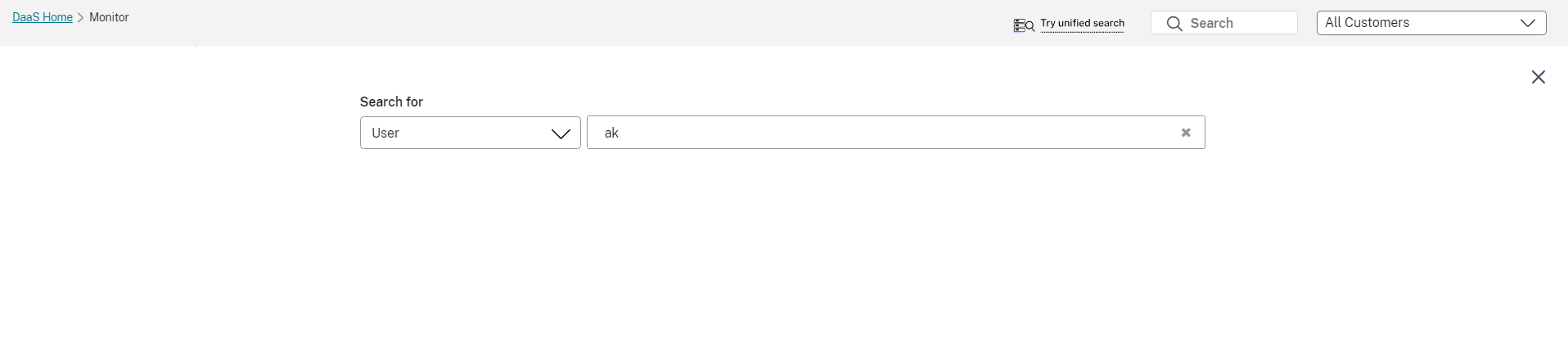
-
Selecione a pessoa usuária necessária. A tela “Selecionar uma sessão” é exibida.
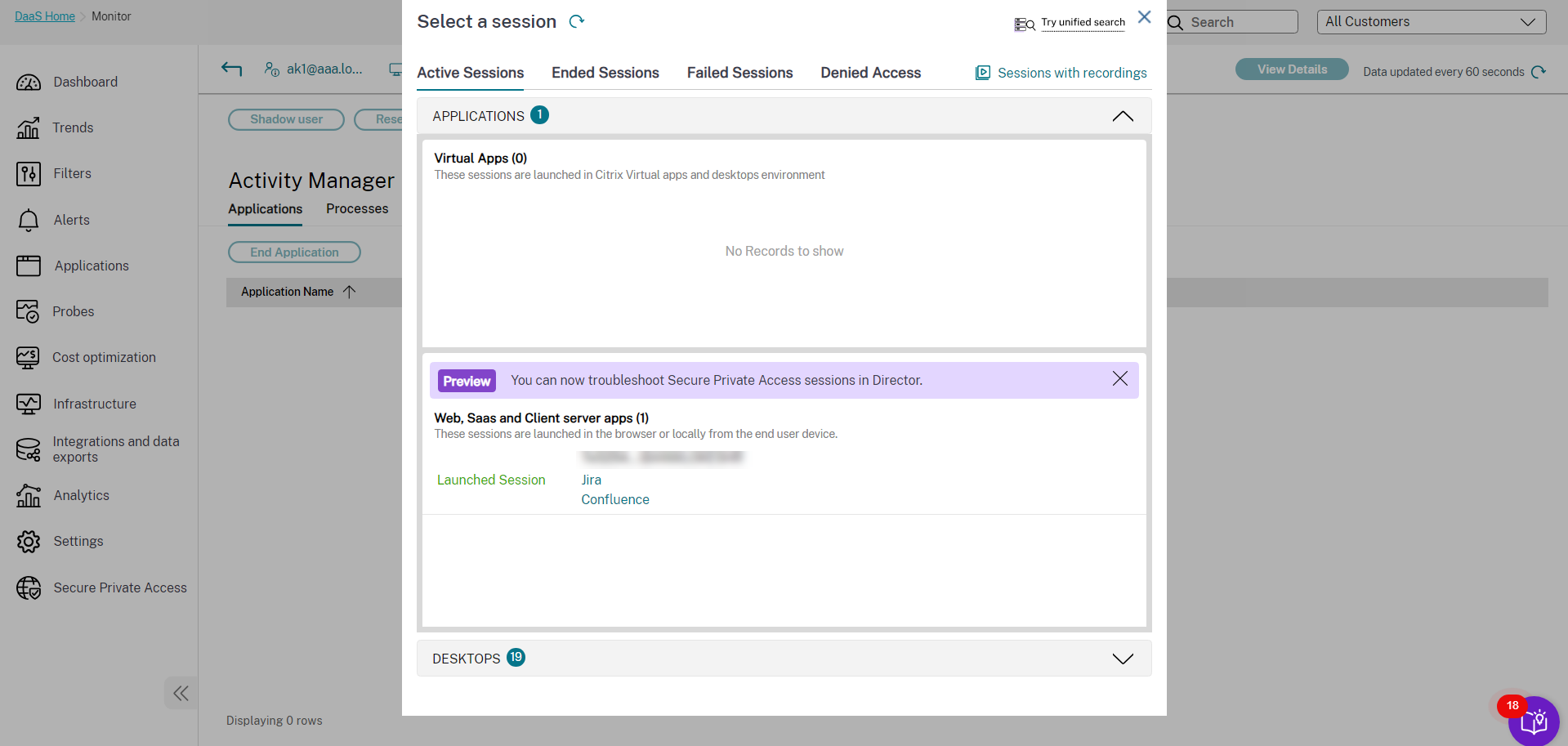
Visualizar uma sessão na página Filtros
Você pode pesquisar as sessões na página “Filtros”, onde pode pesquisar as sessões específicas usando as várias condições.
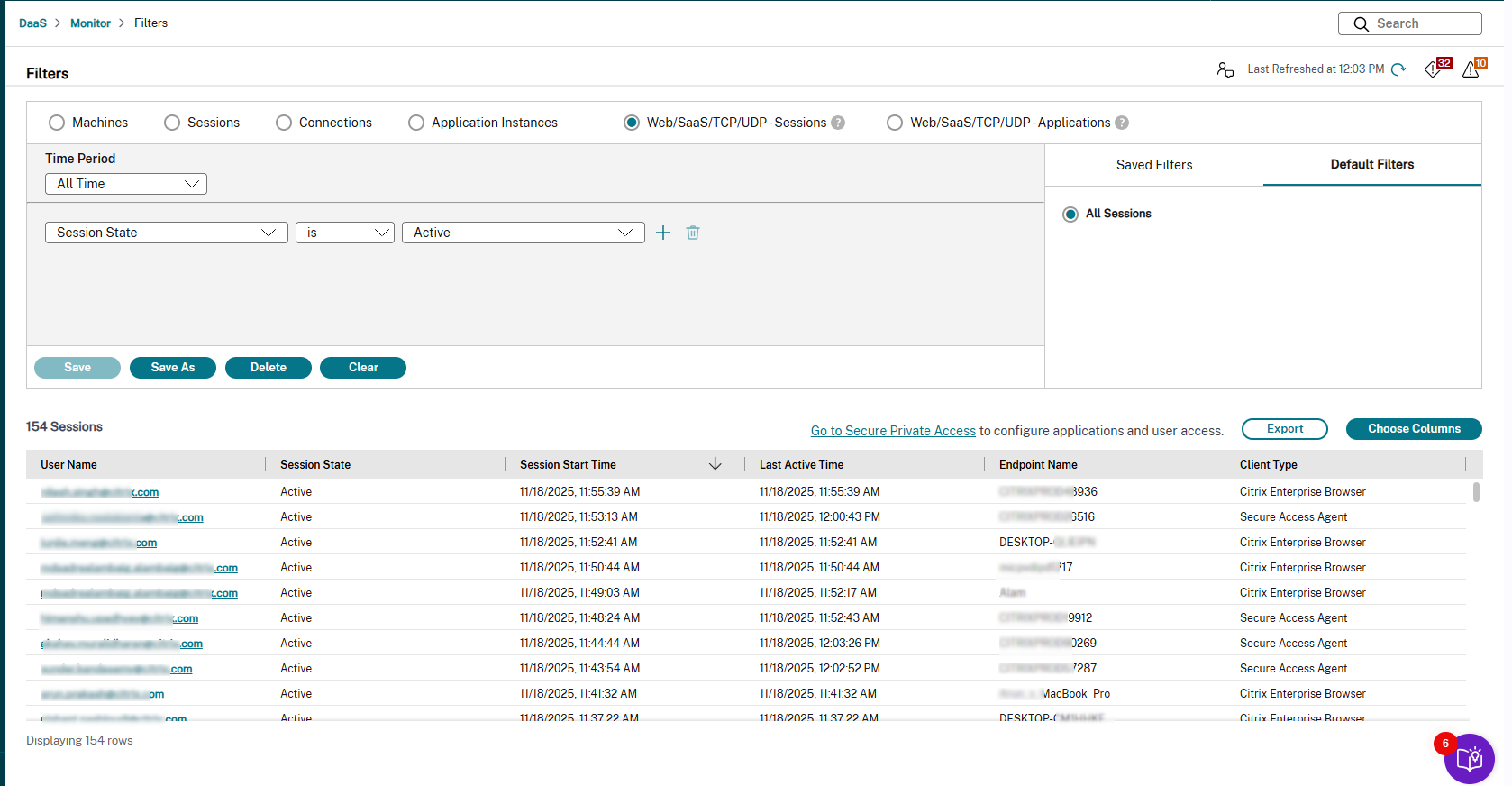
Execute as seguintes etapas para visualizar uma sessão de pessoa usuária na página “Filtros”:
-
Refine sua pesquisa com base nos vários filtros, como máquinas, sessões, conexões, instâncias de aplicativo, sessões do Secure Private Access e aplicativos do Secure Private Access. Você também pode refinar sua pesquisa com base na linha do tempo.
-
Use as listas suspensas para selecionar outros critérios de filtro (por exemplo, “Pessoa usuária associada”, “IP do Ponto de Extremidade” e assim por diante). Para obter mais informações, consulte Filtrar dados para solucionar falhas.
A lista de sessões associadas à pessoa usuária especificada é exibida.

Pontos a serem observados sobre aplicativos sem agente:
- Os detalhes da sessão para aplicativos sem agente, sejam iniciados por meio da interface de pessoa usuária do Workspace ou via URL direta, são registrados na lista de sessões.
- Como os aplicativos sem agente são iniciados no navegador nativo, o “Nome do Ponto de Extremidade” exibido na lista de sessões para esses aplicativos não é um identificador de ponto de extremidade definido pela pessoa usuária. Em vez disso, o sistema gera e atribui automaticamente um Identificador Globalmente Único (GUID) aleatório como o nome do ponto de extremidade.
Gerenciador de Atividades para sessão do Secure Private Access
O Citrix Monitor oferece a visualização do Gerenciador de Atividades para sessões do Secure Private Access, que fornece uma visão geral das atividades da sessão. O Gerenciador de Atividades oferece uma visão abrangente de todos os aplicativos e desktops que foram abertos com sucesso, falharam ao abrir e o resultado das políticas definidas no aplicativo Secure Private Access.
O Gerenciador de Atividades contém as seguintes guias:
Aplicativos Disponíveis: Exibe os aplicativos que estão disponíveis no aplicativo Citrix Workspace. Esta seção mostra a última tentativa de enumeração dos aplicativos e o status da tentativa de enumeração.
Aplicativos Iniciados: Exibe os aplicativos que são abertos no aplicativo Citrix Workspace.
Observação:
Se um aplicativo for acessado várias vezes na mesma sessão, apenas os detalhes do acesso mais recente serão capturados.
Visualizar Gerenciador de Atividades
Para visualizar o Gerenciador de Atividades, faça o seguinte:
-
No painel do Monitor, clique em “Pesquisar” e insira o nome da pessoa usuária.
[Etapa opcional]. Se você não encontrar o nome da pessoa usuária inserido, clique em “Pesquisar Diretórios” para encontrar o nome da pessoa usuária.
-
Selecione a pessoa usuária necessária. A tela “Selecionar uma sessão” é exibida.
-
Selecione uma sessão ativa que foi aberta usando a sessão do Secure Private Access. O Gerenciador de Atividades para a sessão selecionada é exibido.
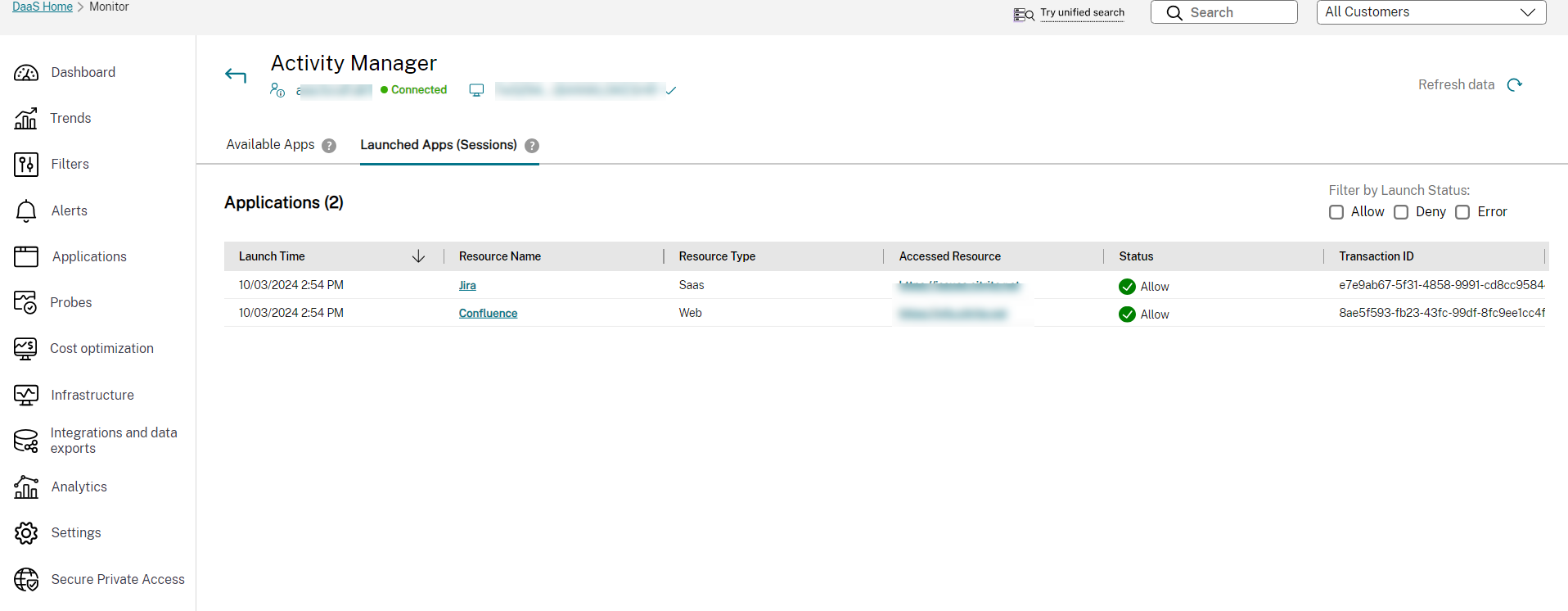
-
Clique em “Aplicativos Disponíveis” para visualizar os aplicativos que estão disponíveis no aplicativo Citrix Workspace ou clique em “Aplicativos Iniciados (sessões)” para visualizar os aplicativos que são abertos no aplicativo Citrix Workspace.
Você pode categorizar e filtrar recursos com base no status de acesso para as pessoas usuárias. Esses status refletem o resultado das políticas configuradas no aplicativo Secure Private Access.
- “Permitir”: Indica que a política do Secure Private Access permite o acesso ao recurso especificado. Como resultado, o recurso fica visível e acessível no aplicativo Citrix Workspace da pessoa usuária.
- “Negar”: Indica que a política do Secure Private Access impede o acesso da pessoa usuária ao recurso. Embora o recurso possa estar visível no aplicativo Citrix Workspace da pessoa usuária, ele permanece inacessível, indicando restrições de acesso resultantes da aplicação da política.
- “Erro”: Indica um cenário em que uma pessoa usuária deve ter acesso a um recurso de acordo com as políticas do aplicativo Secure Private Access. No entanto, devido a um problema subjacente, o recurso não está funcionando corretamente ou está indisponível no aplicativo Citrix Workspace. O erro pode estar relacionado à enumeração ou à sessão.
- “Sucesso”: Indica se a inicialização do aplicativo foi bem-sucedida.
Página de Detalhes da Sessão do Secure Private Access
Uma página de Detalhes da Sessão do Secure Private Access contém os quatro painéis a seguir:
-
Topologia do aplicativo: Fornece o fluxo do processo de inicialização do aplicativo. Além disso, fornece detalhes completos sobre o aplicativo. O ponto de extremidade se conecta ao Citrix Gateway e o Citrix Gateway se conecta ao plug-in do Secure Private Access. Usando as informações do plug-in do Secure Private Access, o aplicativo é iniciado.
Você pode visualizar a topologia do aplicativo de um aplicativo nas seções “Aplicativos disponíveis” ou “Aplicativos iniciados” do Gerenciador de Atividades. Você também pode visualizar a topologia do aplicativo para os aplicativos cujo acesso foi negado na guia “Acesso Negado”.
- Sobre: Exibe informações adicionais sobre os aplicativos Web/SaaS, TCP/UDP e sem agente, tanto para os aplicativos iniciados com sucesso quanto para os aplicativos que falharam.
-
Avaliação de Política: Exibe informações relacionadas à política, como regras, ações e condições nas guias “Acesso” e “Sessão”.
- Os detalhes da política de acesso podem ser visualizados na guia “Acesso”.
- Os detalhes da política de sessão podem ser visualizados na guia “Sessão”.
- Detalhes da Sessão: Exibe os detalhes da sessão para uma sessão estabelecida com sucesso. Para uma sessão com falha, o motivo da falha da sessão é exibido.
A figura a seguir exibe uma página de Detalhes da Sessão do Secure Private Access de exemplo para uma inicialização de aplicativo bem-sucedida.
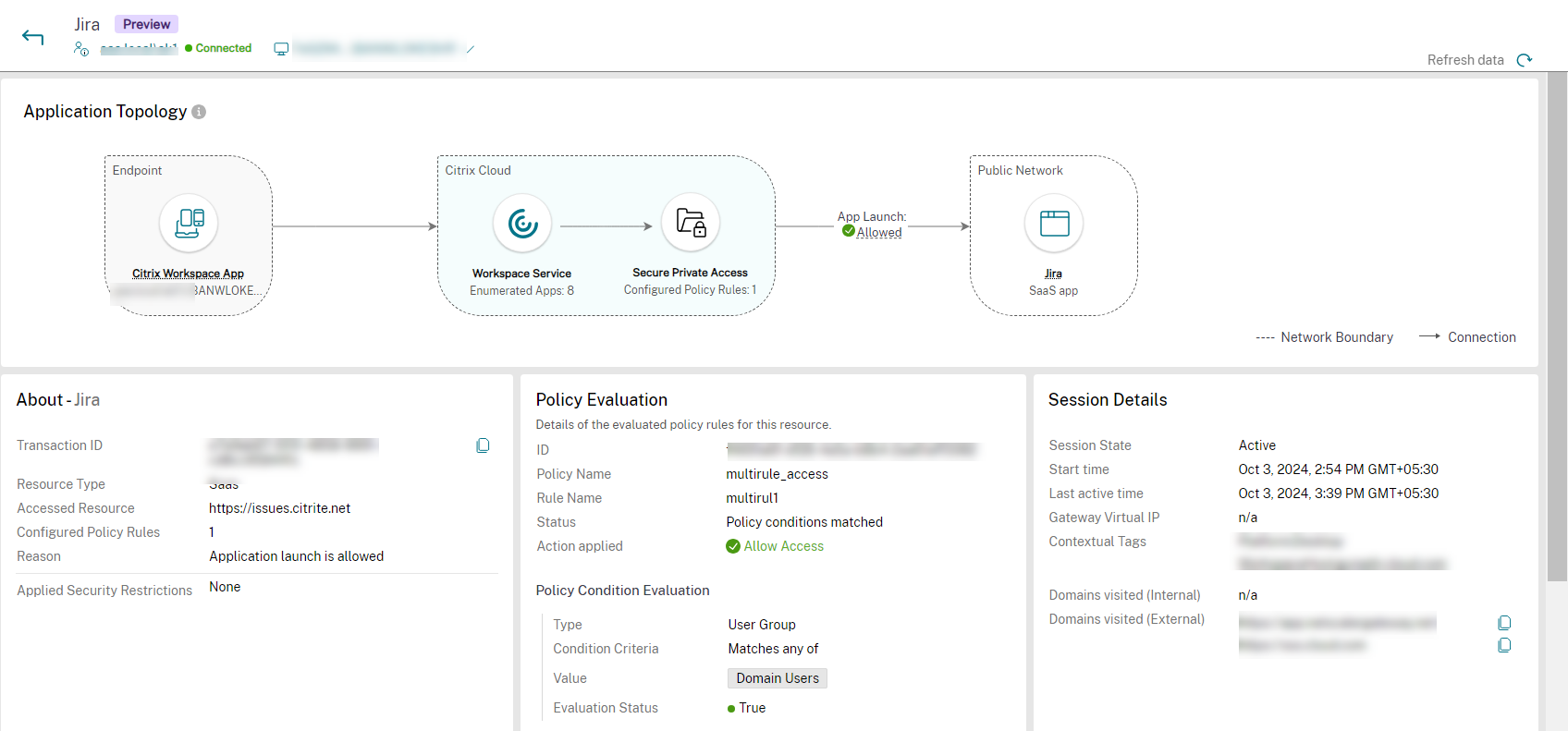
Topologia do aplicativo
Em um cenário de inicialização de aplicativo bem-sucedida, a Topologia do Aplicativo representa todo o fluxo de comunicação em uma cor uniforme. Por outro lado, quando uma inicialização de aplicativo falha devido a problemas como um Connector Appliance inacessível ou um servidor de back-end indisponível, a Topologia do Aplicativo exibe o segmento específico do fluxo onde a falha ocorre em uma cor diferente. Por exemplo, se o Connector Appliance estiver inacessível, a conexão entre o Citrix Cloud™ e o Local de Recurso pode ser destacada em vermelho, indicando a falha.
As figuras a seguir exibem um fluxo de aplicativo de exemplo.
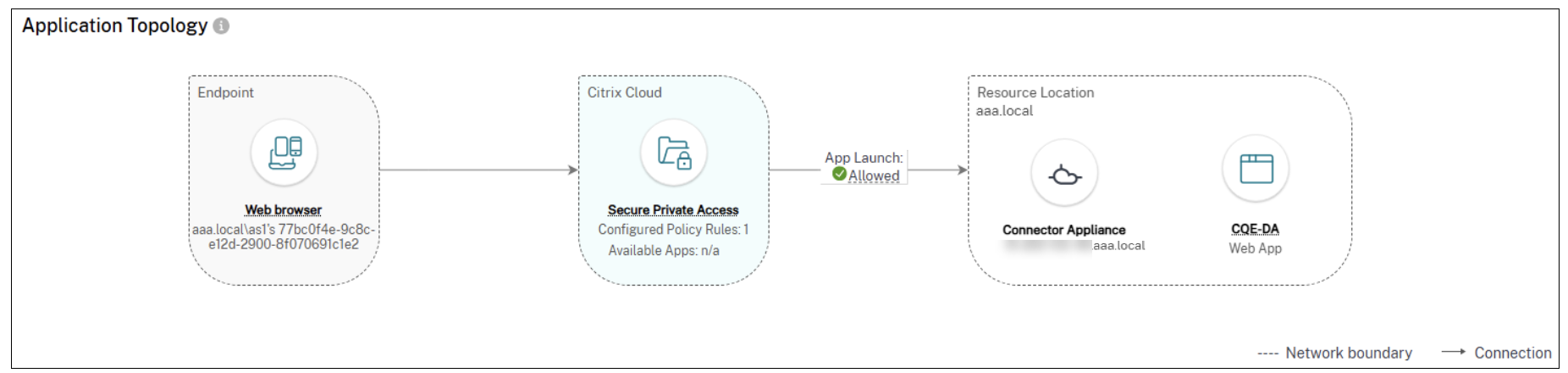
| Nome do campo | Descrição |
|---|---|
| Ponto de extremidade | Exibe o ponto de extremidade onde o aplicativo é aberto. As opções possíveis são aplicativo Citrix Workspace e Citrix Secure Agent. O ID do dispositivo é exibido. Você também pode visualizar o SO do ponto de extremidade e o tipo de local. |
| Citrix Cloud | Exibe o número de aplicativos enumerados e o número de políticas configuradas. |
| Avaliação de política | Exibe o resultado da política definida no aplicativo Secure Private Access. Os valores possíveis são “Permitido”, “Negado”, “Acesso permitido com restrições” e “Erro”. |
| Rede pública | Exibe o tipo de aplicativos e o status de inicialização do aplicativo. O valor possível para tipos de aplicativo é aplicativo Web/SaaS. Da mesma forma, os valores possíveis para status de inicialização de aplicativo são “Permitido”, “Negado”, “Acesso permitido com restrições” e “Erro”. Você também pode visualizar a URL de nível superior, o tipo de aplicativo e a publicação do aplicativo. |
| Local de Recurso | Exibe o tipo de aplicativos e o status de inicialização do aplicativo. O valor possível para tipos de aplicativo é aplicativo TCP/UDP. Você também pode visualizar a URL de nível superior, o tipo de aplicativo e a publicação do aplicativo. |
Painel Sobre
Exibe informações adicionais sobre os aplicativos Web/SaaS, TCP/UDP e sem agente, tanto para os aplicativos iniciados com sucesso quanto para os aplicativos que falharam. Nos casos em que um aplicativo falha, o painel “Sobre” mostra o código de erro correspondente. Clicar neste código redireciona você para uma página de documentação detalhando a causa e a solução alternativa. Para outros problemas, você é direcionado para a página de suporte da Citrix.
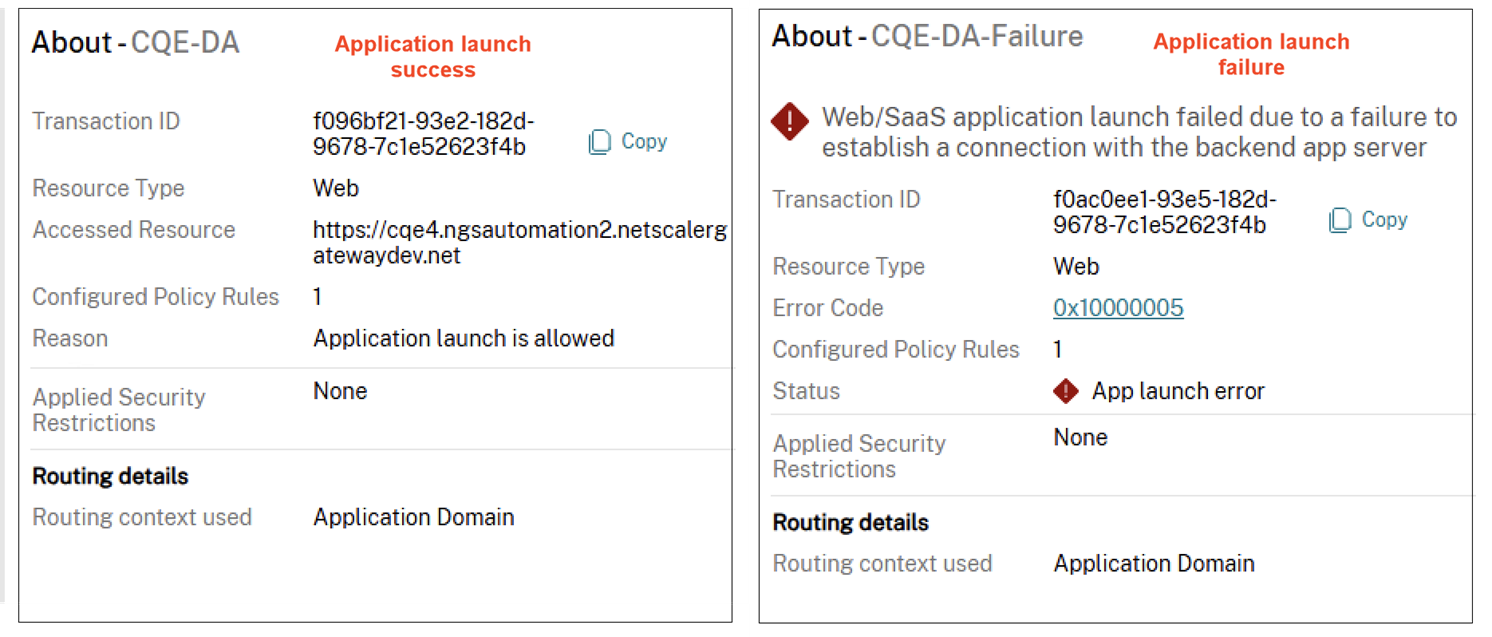
| Nome do campo | Descrição |
|---|---|
| ID da Transação | ID da Transação Citrix gerado durante a sessão ou enumeração. |
| Tipo de Recurso | Exibe o tipo de recurso. Os valores possíveis são Web, SaaS, TCP/UDP (Servidor para Cliente) e TCP/UDP (Cliente para Servidor). |
| Recursos Acessados
|
Os dados que aparecem no campo “Recursos Acessados” variam dependendo do tipo de aplicativo. |
| Aplicativos SaaS - URL ou o FQDN do aplicativo | |
| TCP/UDP – Endereço IP/FQDN, porta e protocolo | |
| Aplicativo Web (iniciado via cliente Citrix Secure Access) - FQDN, porta e protocolo | |
| Aplicativo Web (iniciado via Citrix Workspace) - URL | |
| Aplicativos sem agente - URL do aplicativo | |
| Regras de Política Configuradas | O número de políticas que são usadas em uma sessão ou enumeração. |
| Motivo | O resultado da análise da atividade da sessão ou enumeração. |
| Restrições de segurança aplicadas | Exibe as restrições de segurança que são impostas a este aplicativo. |
| Contexto de roteamento
|
Exibe o tipo de política (política de acesso, política de sessão ou domínio do aplicativo) aplicada durante o roteamento. O contexto de roteamento ajuda a identificar a hierarquia (política de acesso > política de sessão > domínio de aplicativo padrão) que influencia as decisões de roteamento. |
| Para a política de sessão, o link “Visualizar detalhes” fornece detalhes adicionais sobre a política de sessão. |
Painel de Avaliação de Política
Exibe informações relacionadas à política, como regras, ações e condições nas guias “Acesso” e “Sessão”. Os detalhes da política de acesso podem ser visualizados na guia “Acesso”. Os detalhes da política de sessão podem ser visualizados na guia “Sessão”.
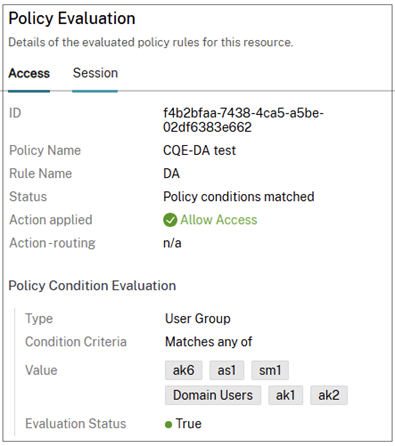
| Nome do campo | Descrição |
|---|---|
| ID | ID da transação Citrix |
| Nome da Política | O nome da política que está associada ao aplicativo. Se houver várias políticas, a primeira política que corresponder à condição definida será exibida. |
| Nome da regra | O nome da regra configurada na política. |
| Status | Resultados da avaliação da política |
| Ação aplicada | A ação aplicada ao aplicativo com base nos resultados da avaliação da política. Por exemplo, negar acesso. |
| Roteamento de ação | Exibe o caminho de roteamento (Direto, Interno via conector, Interno via gateway) que a solicitação de uma pessoa usuária percorre o serviço Secure Private Access. |
| Tipo | O tipo da condição da política. |
| Critérios de Condição | Os critérios de condição da política aplicada na sessão ou durante a enumeração. |
| Valor | Resultados da avaliação da condição. |
| Status da avaliação | Status do resultado da avaliação da condição da política. Os diferentes valores são Permitido, Negado, Acesso permitido com restrições e Erro. |
Painel Detalhes da Sessão
Para uma sessão com falha, o motivo da falha da sessão é exibido. Para uma sessão bem-sucedida, detalhes adicionais relacionados à sessão são exibidos.
O painel “Detalhes da Sessão” permanece vazio para aplicativos clicados na guia “Aplicativos Disponíveis”, pois a enumeração de aplicativos não está associada a uma sessão.
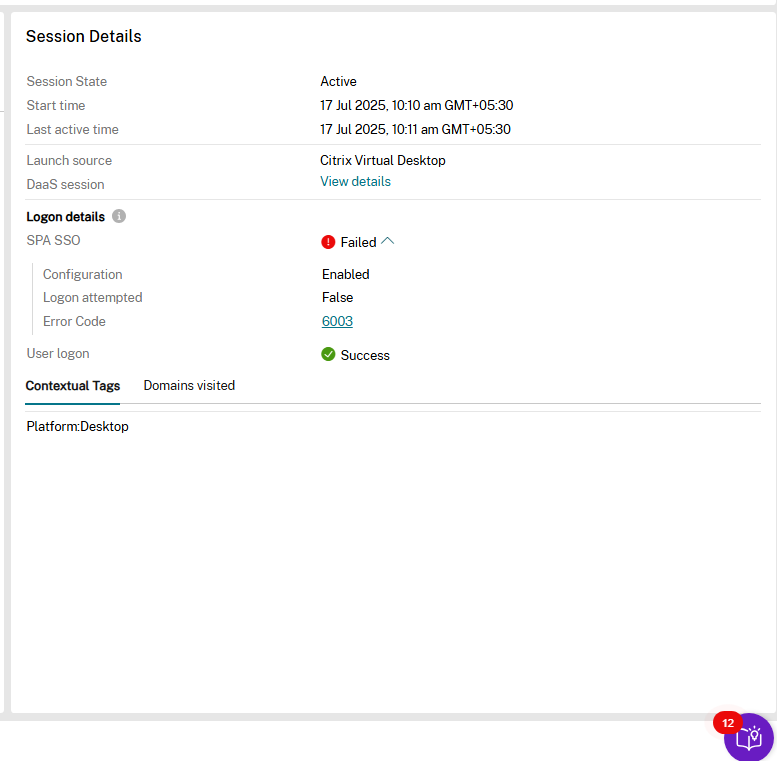
| Nome do campo | Descrição |
|---|---|
| Estado da sessão | Exibe o estado da sessão, se está ativa ou inativa. |
| Hora de início | Exibe a hora de início da sessão. |
| Última hora ativa | Exibe a última hora ativa da sessão bem-sucedida. |
| Origem do lançamento | Exibe a origem de onde a sessão do Secure Private Access é iniciada. |
| Sessão DaaS | Exibe detalhes da sessão DaaS. Este campo aparece apenas no caso de uma única sessão ou VDA de várias sessões. |
| Detalhes de logon | |
| SSO SPA | Exibe se o logon único na sessão do Secure Private Access foi bem-sucedido ou falhou. Se falhou, a pessoa usuária deve fazer login manualmente. |
| Configuração | Exibe o status da configuração do logon único na sessão do Secure Private Access. Se não estiver configurado, os detalhes serão compartilhados com o administrador. |
| Tentativa de logon | Exibe o status da tentativa de logon único na sessão do Secure Private Access. |
| Código de erro
|
Exibe o código de erro quando a tentativa de logon único na sessão do Secure Private Access falha. Os códigos de erro possíveis são: 6007 e 6003. |
| 6003 - Erro ao recuperar o identificador de logon único do Secure Private Access do serviço Broker Agent. | |
| 6007 - Falha ao fazer login no Secure Private Access. | |
| Logon da pessoa usuária | Exibe o status de logon manual da pessoa usuária na sessão do Secure Private Access. |
| IP Virtual do Gateway
|
Exibe o endereço IP virtual do gateway ao qual a sessão bem-sucedida está conectada. |
| Este campo é aplicável apenas para implantação de caminho de dados híbrido. | |
| Tags Contextuais | Exibe as tags contextuais. A tag contextual no plug-in do Secure Private Access é o nome de uma política do NetScaler® Gateway (sessão, pré-autenticação, EPA) que é aplicada às sessões das pessoas usuárias autenticadas. |
| Domínios visitados (Interno) | Exibe os domínios internos acessados usando a sessão bem-sucedida. |
| Domínios visitados (Externo)
|
Exibe os domínios externos acessados usando a sessão bem-sucedida. |
| O campo “Domínios Visitados” é aplicável apenas para aplicativos Web/SaaS e é atualizado somente após 15 minutos, pois os clientes Citrix Enterprise Browser no macOS e Windows enviam atividade de sessão a cada 15 minutos. | |
Observação:
O painel da coluna Detalhes da Sessão permanece vazio para aplicativos clicados na guia Aplicativos Disponíveis, pois a enumeração de aplicativos não está associada a uma sessão.
Diagramas de topologia de exemplo para os vários aplicativos
Aplicativos Web/SaaS - Cenário de sucesso:
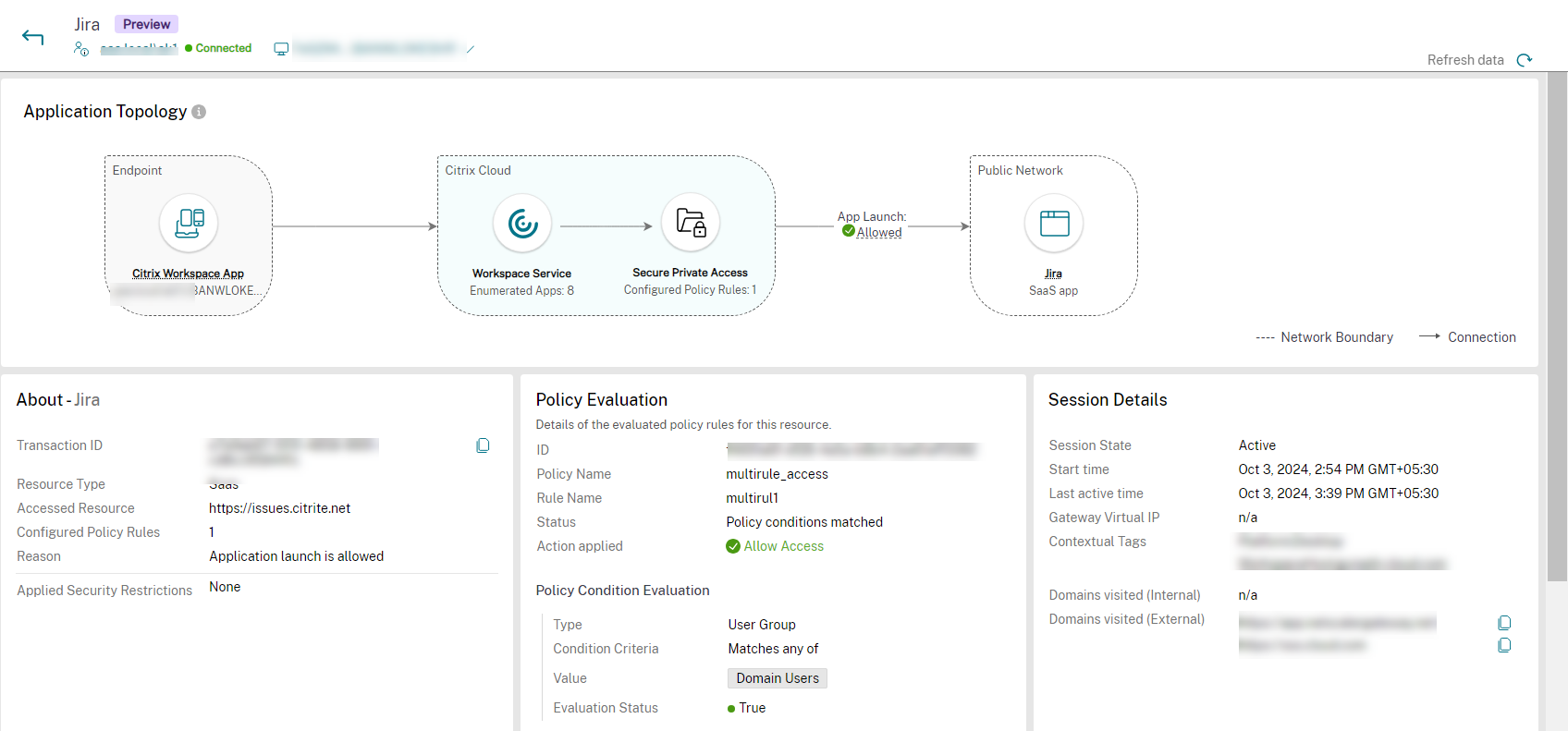
Aplicativos Web/SaaS - Cenário de falha:
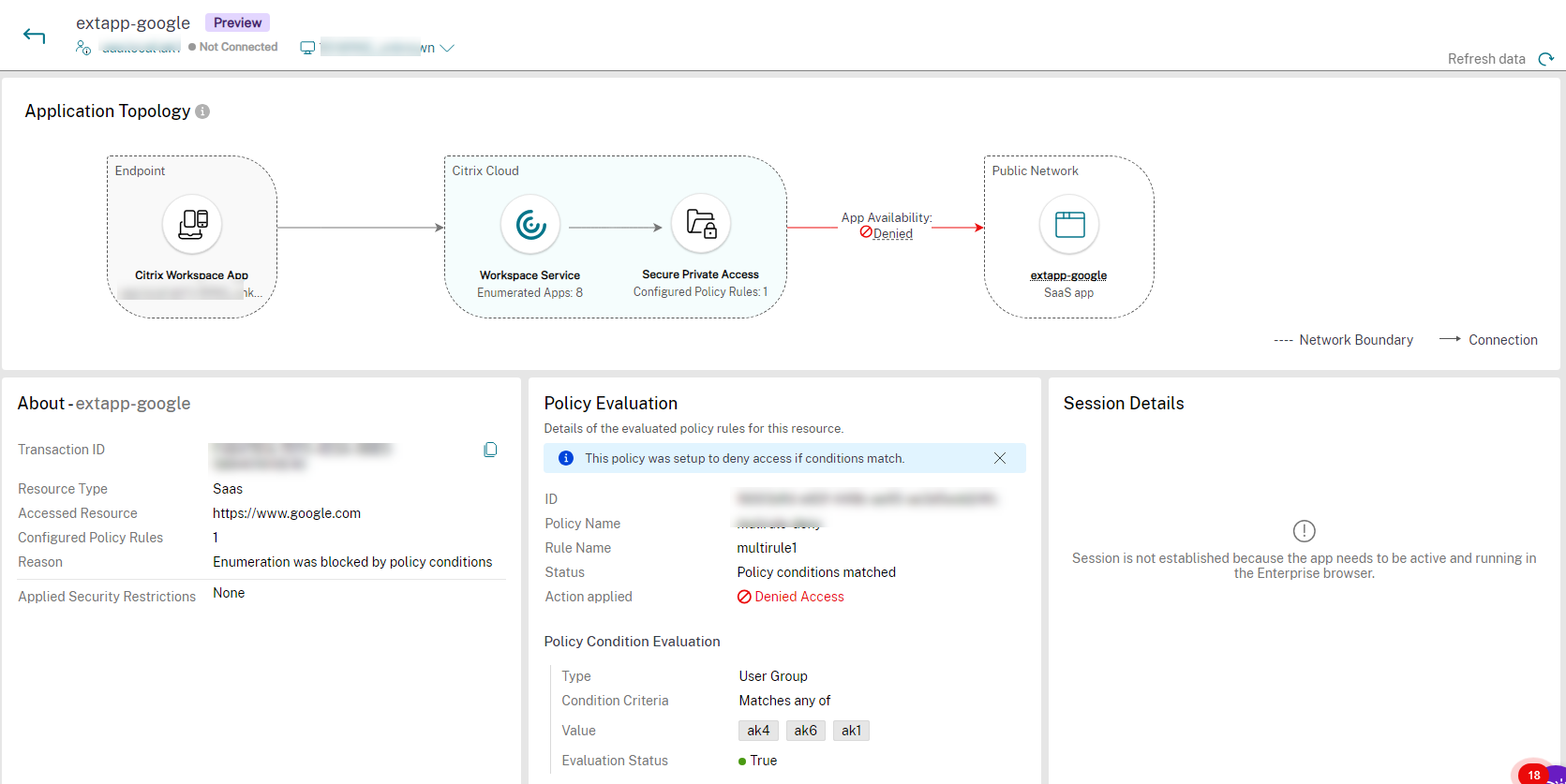
Aplicativos sem agente - cenário de sucesso:
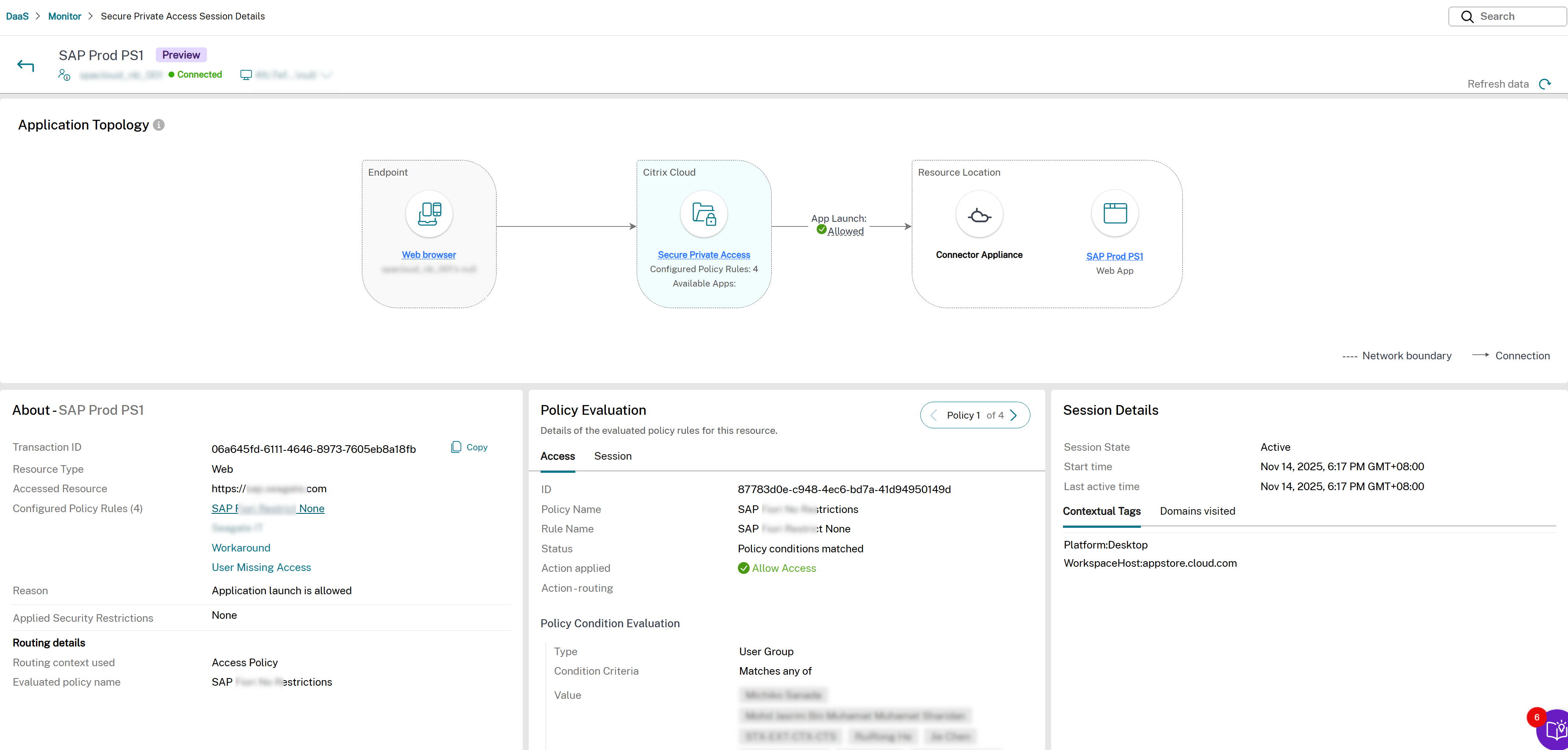
Aplicativos sem agente - cenário de falha:
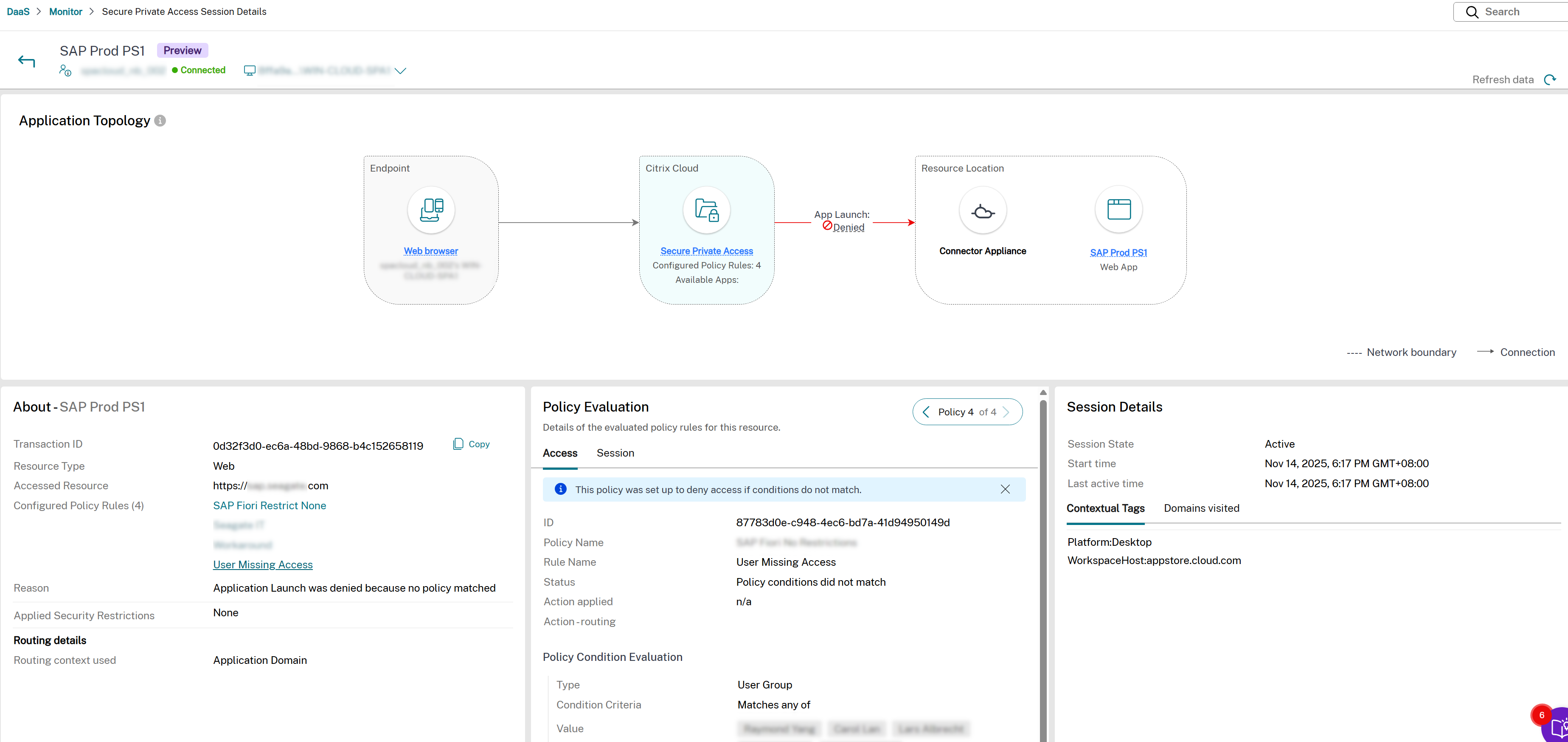
Aplicativos TCP/UDP - cenário de sucesso:
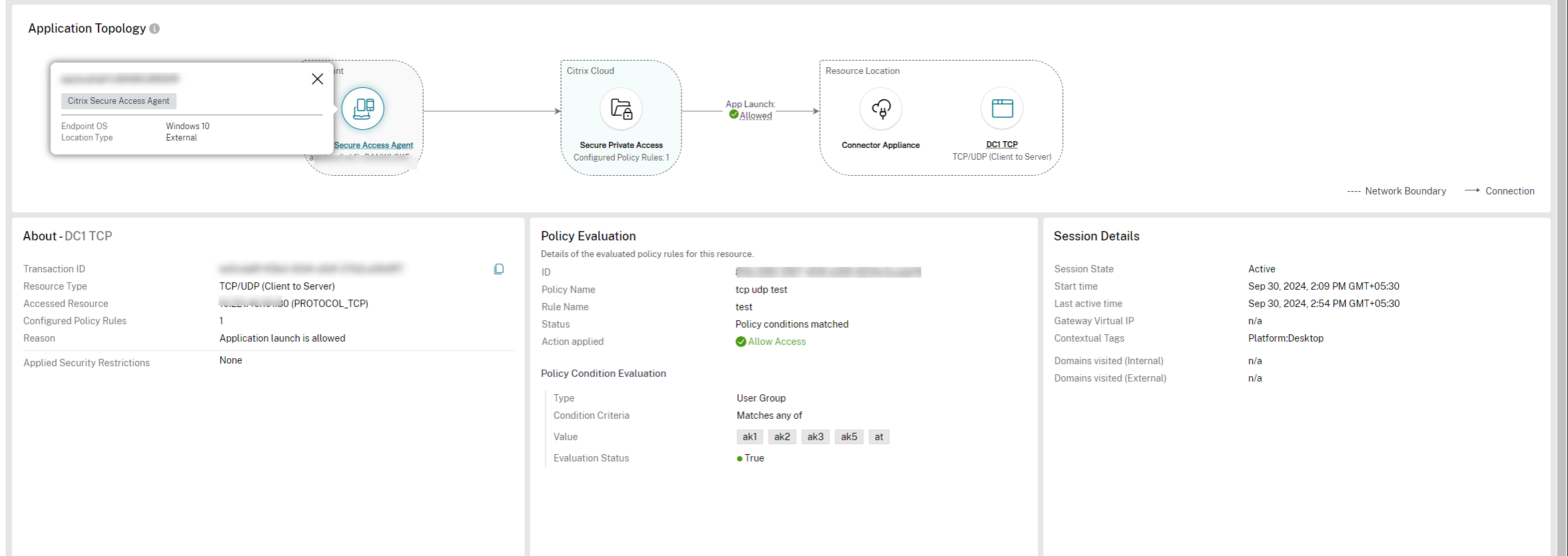
Aplicativos TCP/UDP - Cenário de falha:
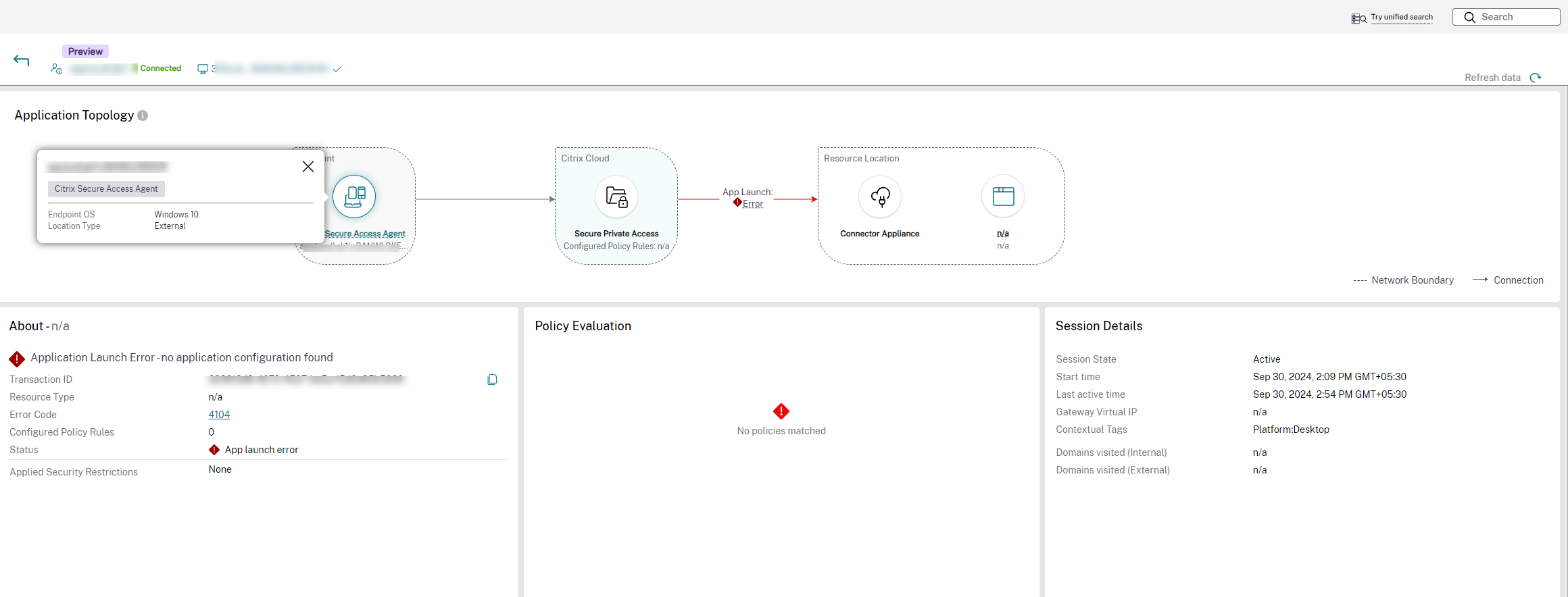
Implantação local:
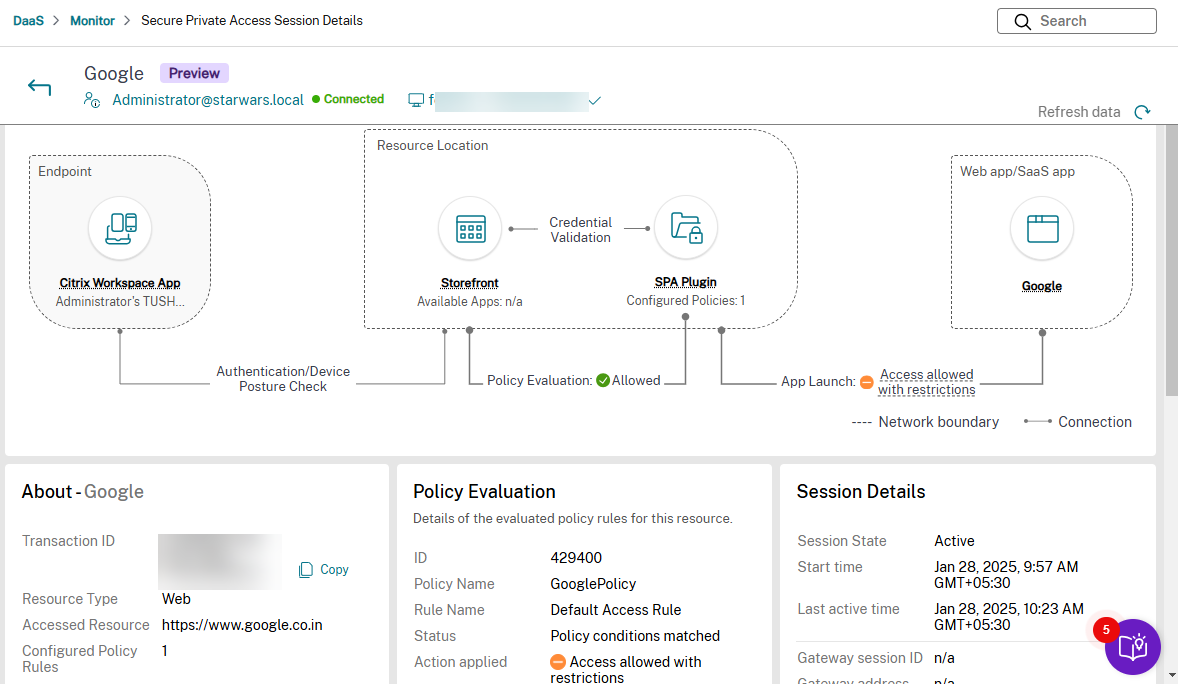
Implantação híbrida:
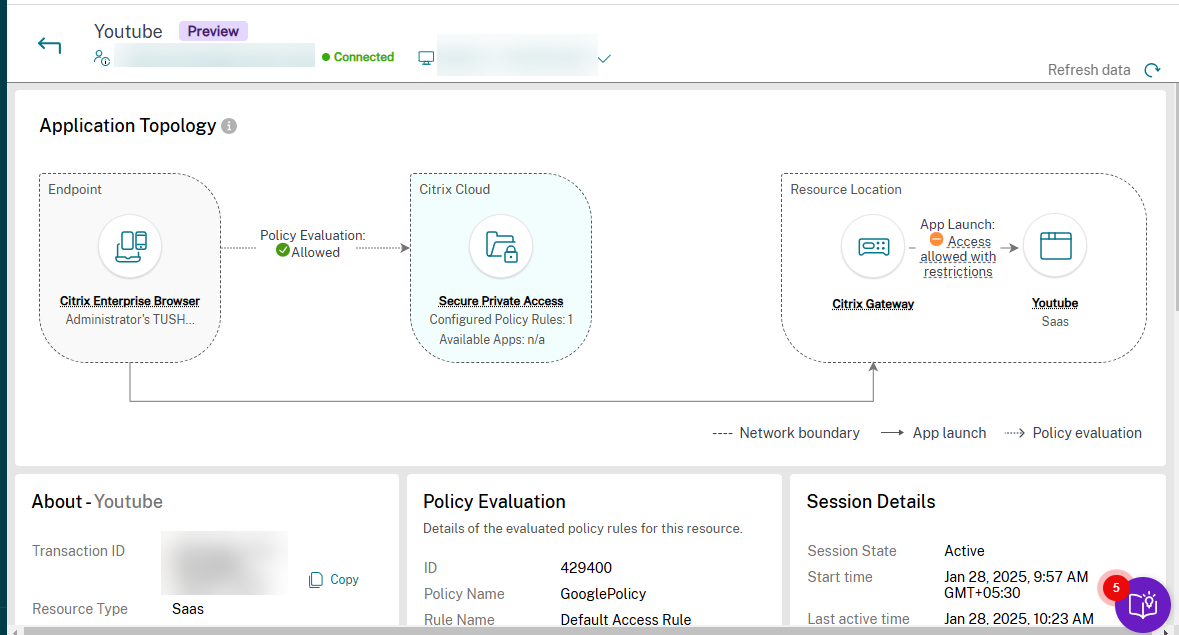
Observabilidade para VDA de várias sessões
O recurso de observabilidade para VDA de várias sessões aprimora os recursos de monitoramento e solução de problemas para sessões do Secure Private Access em um ambiente VDA multiusuário. Esse recurso capacita os Administradores de Suporte Técnico da Citrix a monitorar sessões do Secure Private Access, solucionar problemas e obter insights sobre inicializações de aplicativos e transações de pessoas usuárias no caso de um VDA de várias sessões.
Principais recursos:
- Observabilidade aprimorada: Os administradores podem monitorar sessões do Secure Private Access, incluindo inicializações e enumerações de aplicativos, na interface do Citrix Director. Isso inclui visualizações detalhadas de problemas de enumeração e inicialização de aplicativos.
- Rastreamento de contexto da pessoa usuária: O recurso mantém o contexto da pessoa usuária para aplicativos acessados em um ambiente VDA compartilhado, garantindo visibilidade precisa dos dados da sessão para cada pessoa usuária.
- Insights de erro: Captura e exibe falhas de logon único (SSO), códigos de erro (por exemplo, 6003, 6007) e etapas de solução de problemas para resolver problemas.
- Pesquisa de sessão: Os administradores podem pesquisar sessões, aplicativos e transações de pessoas usuárias usando o mesmo fluxo de trabalho que para sessões e aplicativos VDI.
- Navegação entre sessões: Permite a navegação entre sessões do Secure Private Access e sessões VDA para solução de problemas simplificada.
Cenários compatíveis:
- Ambiente VDA multiusuário: Suporta várias sessões de pessoas usuárias simultâneas acessando aplicativos internos, aplicativos SaaS e aplicativos web por meio do cliente Citrix Secure Access.
- Desktop de sessão única: Estende a mesma funcionalidade para desktops de sessão única para observabilidade consistente em todos os ambientes.
Tratamento de erros:
- Código de Erro 6003: Erro ao recuperar o identificador de logon único do Secure Private Access do serviço Broker Agent.
- Código de Erro 6007: Falha ao fazer login no Secure Private Access.
- Orientação para solução de problemas: Fornece descrições detalhadas de erros e links para etapas de solução de problemas no Citrix Monitor.
Para obter mais informações, consulte Falha do cliente Citrix Secure Access ao fazer SSO na documentação do Citrix Secure Private Access.
Requisitos:
- Versão do Citrix Secure Access: Requer a versão 25.2.1.18 ou posterior do Citrix Secure Access para Windows.
- Serviço DaaS: O serviço DaaS deve estar acessível para solucionar problemas de sessões do Secure Private Access usando o Citrix Monitor.
- Implantação CAS: A implantação CAS deve estar disponível na região do Citrix Cloud onde o cliente está integrado.
- O agente Citrix Secure Access é auto-instalado e provisionado no VDI.
- As sessões do Secure Private Access são iniciadas para aplicativos web internos, aplicativos TCP/UDP e aplicativos SaaS roteados por meio de appliances de conector internos.
O recurso de Observabilidade para VDA de várias sessões fornece aos administradores ferramentas poderosas para monitorar, solucionar problemas e gerenciar sessões do Secure Private Access em um ambiente VDA multiusuário. Ao oferecer insights detalhados e fluxos de trabalho simplificados, esse recurso aprimora a experiência geral de gerenciamento e garante a utilização eficiente dos recursos.
Neste artigo
- Direitos de serviço
- Clientes compatíveis
- Como acessar o Monitor
- Definições de sessão
- Visualizar uma sessão do Secure Private Access por pessoa usuária
- Gerenciador de Atividades para sessão do Secure Private Access
- Página de Detalhes da Sessão do Secure Private Access
- Painel de Avaliação de Política
- Diagramas de topologia de exemplo para os vários aplicativos
- Observabilidade para VDA de várias sessões